Autumn
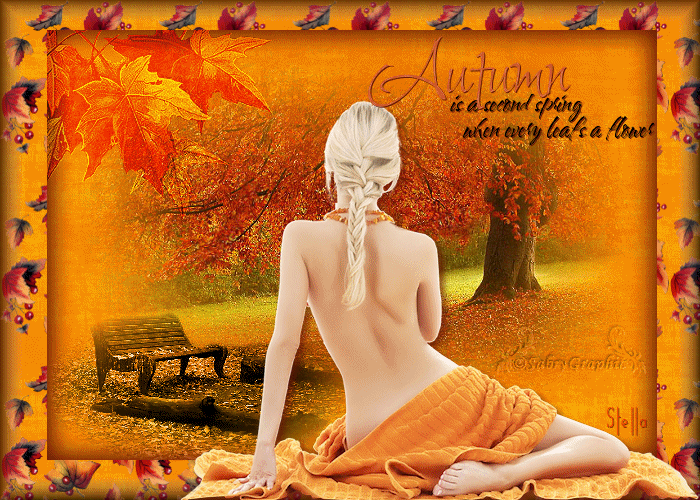
Puedes encontrar el tutorial original aquí
Molte grazie Sabry, per lasciarmi tradurre il tuo tutoriales
Muchas gracias Sabry, por dejarme traducir tus tutoriales
Este tutorial ha sido escrito e ideado por ©SabryGraphic. No puedes copiarlo o difundirlo en la Web sin su autorización por escrito.
Ha sido realizado con la versión X3 del Psp. Yo lo he traducido con la versión X. Puedes hacerlo con otras versiones
Los tubes son de Benelol - Claudia Viza - Nurso -
Material
Filtros
Unlimited - Graphic Plus
Puedes encontrar la mayor parte de los filtros aqui:
Tanto el tutorial como mi traducción están registrados en
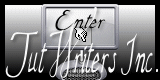

Si quieres puedes ayudarte de la regla para moverte en el tutorial
Abrir todos los tubes en el Psp. Duplicarlos (shift+D) y cerrar los originales
No te olvides de guardar tu trabajo de contínuo.
Comencemos
1.-
Abrir un nuevo paño transparente de 700 x 500 pixeles
Selecciones_ Seleccionar todo
Activar la textura hatter6
Edición_ Copiar
Edición_ Pegar en la selección
2.-
Capas_ Nueva capa de trama
Activar la herramienta de selección_ Rectángulo_ Personalizada
Con los siguientes valores
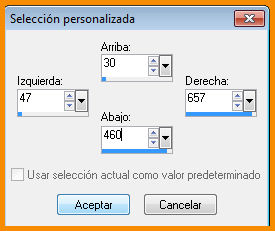
Selecciones_ Invertir
Activar el tube autumnleaves_sjs.psp
Buscarla en la Paleta de Colores y Texturas
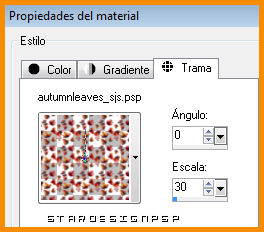
Llenar la selección
3.-
Efectos_ Efectos 3D_ Botón
Color #691809
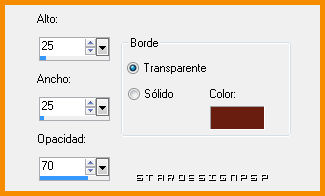
4.-
Selecciones_ Invertir
Capas_ Nueva capa de trama
Efectos_ Efectos 3D_ Recortar
Color #691809

Capas_ Nueva capa de trama
Repetir con los valores en negativo
-2_ -2_ 100_ 40
5.-
No quitar la selección
Activar el tube automne12Sept07Bnll
Capas_ Nueva capa de trama
Edición_ Copiar
Edición_ Pegar en la selección
Ajustar_ Nitidez_ Enfocar
Selecciones_ Anular selección
6.-
Activar el tube NS_228_0909
Edición_ Copiar
Edición_ Pegar como nueva capa
Imagen_ Cambiar de tamaño_ Redimensionar al 40%
Todas las capas sin seleccionar
Imagen_ Espejo
Colocar en la parte inferior, a la izquierda
Capas_ Modo de capas_ Luminosidad Heredada
7.-
Activar el tube tubeclaudiaviza-mujer735
Edición_ Copiar
Edición_ Pegar como nueva capa
Ajustar_ Nitidez_ Enfocar
Efectos_ Efectos 3D_ Sombra en el color #691809
5_ 5_ 70_ 10
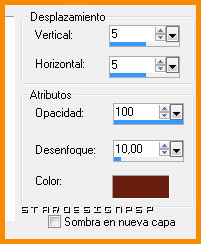
8.-
Activar el tube fallleves
Edición_ Copiar
Edición_ Pegar como nueva capa
Imagen_ Cambiar de tamaño_ Redimensionar al 80%
Todas las capas sin seleccionar
Colocar en la parte superior izquierda
Capas_ Modo de capas_ Superposición
Opacidad al 70%
Activar la herramienta de Selección_ Rectángulo_ Personalizada
Mismos valores que la vez anterior
Selecciones_ Invertir
Con la ayuda de la tecla Del_ Suprimir
(eliminamos así la parte que sobra)
Efectos_ Efectos de Contorno_ Realzar
9.-
Activar el tube WordArt
Edición_ Copiar
Edición_ Pegar como nueva capa
Imagen_ Cambiar de tamaño_ Redimensionar al 80%
Todas las capas sin seleccionar
Colocar en la parte superior derecha
Ajustar_ Matiz y Saturación_ Colorear
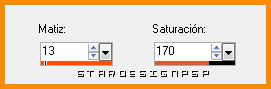
Efectos_ Efectos 3D_ Sombra mismo color que la vez anterior
1_ 1_ 100_ 0
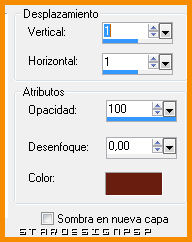
10.-
Añadir la marca de agua de Sabri ©SabryGraphic
Firmar vuestro trabajo
11.-
Situaros en la capa del árbol
Duplicar hasta tener 3 capas
Situaros en la capa de más debajo de estas tres capas
Cerrar las otras dos capas
Activar la herramienta pincel de deformación, con la siguiente configuración

Clic ligeramente sobre la zona de las hojas
12.-
Situaros sobre la segunda copia (abrirla)
Te pedirá que lo confirmes_ Ok
Con la herramienta_ Clic ligeramente en este nivel
Cerrar la capa
13.-
Situaros sobre la tercera capa
Te pedirá que lo confirmes_ Ok
Con la herramienta ligeros clics en este nivel
Cerrar la capa
14.-
Nos situamos sobre la primera de estas tres capas (la de más abajo)
Edición_ Copia fusionada
15.-
Abrir el programa Animation Shop
Edición_ Pegar como nueva animación
16.-
Regresar al Psp
Cerrar el primer nivel
Nos situamos sobre el segundo nivel y abrimos la capa
Edición_ Copia fusionada
17.-
Regresar al Animation Shop
Edición_ Pegar después del marco activo
18.-
Regresar al Psp
Cerrar el segundo nivel
Nos situamos sobre el tercer nivel y abrimos la capa
Edición_ Copia fusionada
19.-
Regresar al Animation Shop
Edición_ Pegar después del marco activo
20.-
Edición_ Seleccionar todo
Animación_ Propiedades de la imagen
Poner la velocidad en 30

Lanzar la animación
Si todo es correcto y te gusta
Guardar en formato Gif
Hemos terminado nuestro trabajo
Confío que te hayas divertido haciendo este tutorial
Gracias por haberlo hecho o interpretado
Para cualquier problema contacta con Sabry
tutorial creado el 24 de septiembre de 2010
©SabryGraphic
